ดาวน์โหลดทางลัดบนเดสก์ท็อปไปที่หน้าจอเริ่มของ Windows 8
ฉันสังเกตเห็นการร้องเรียนที่เพิ่มขึ้นกับWindows 8 : บนเดสก์ท็อป(Desktop)ไม่มีทางลัดที่มองเห็นได้เพื่อนำคุณไปยังหน้าจอ(Start screen)เริ่ม บางอย่างเช่น"Show Start"เหมือนกับที่เรามีShow Desktop(Show Desktop)ในWindows XP สำหรับผู้ใช้มือใหม่ ไม่มีเงื่อนงำที่แสดงวิธีกลับไปที่หน้าจอ(Start screen)เริ่ม นั่นเป็นเหตุผลที่ฉันตัดสินใจตรวจสอบและพบแฮ็กที่ทำให้งานง่าย ๆ นี้สำเร็จลุล่วงได้
อัปเดต:(UPDATE:)ทางลัดได้รับการอัปเดตเพื่อไม่ให้ผลิตภัณฑ์รักษาความปลอดภัยบางรายการทำเครื่องหมายว่าน่าสงสัยอีกต่อไป
ผู้คนต้องการทางลัด " แสดงการเริ่มต้น " บน (Show Start)เดสก์ท็อป(Desktop)
แรงบันดาลใจในการทำงานกับแฮ็คนี้มาจากบทความนี้: ทำไมคนทั่วไปอาจไม่ชอบ Windows 8 Consumer Preview(Why Regular People May Not Like Windows 8 Consumer Preview)และจากการร้องเรียนที่ผู้คนแชร์กับฉัน
ฉันเชื่อว่านี่เป็นจุดที่ถูกต้องมาก: ผู้คนต้องการ ทางลัด "Show Start"บน Windows 8 Desktop ไม่ใช่ทุกคนที่มีคู่มือWindows 8 และไม่ได้เกิดมาเป็น (Windows 8)ผู้ใช้(power user) ระดับสูง ที่สามารถหาวิธีใช้งานอินเทอร์เฟซใหม่ได้อย่างรวดเร็ว Windows 8 Consumer Preview นั้นยอดเยี่ยมสำหรับแฮ็กเกอร์ ผู้คลั่งไคล้ และผู้ที่มีความรู้ด้านเทคนิคมาก แต่ก็ไม่เป็นมิตรเพียงพอสำหรับผู้ใช้ทั่วไปที่ต้องการเบาะแสที่มองเห็น ได้เพื่อหาทางผ่านระบบปฏิบัติการ(operating system)
ด้านล่างนี้ คุณสามารถดูวิดีโอสนุกๆ(fun video) ที่ แสดงให้เห็นว่าคนปกติจะสูญหายไปในWindows 8ได้เร็วเพียงใด โดยไม่ต้องใช้ทางลัดดังกล่าว
วิธีแก้ปัญหา(Solution) - ดาวน์โหลดไฟล์ " Show Start "
ดาวน์โหลด(Download)ไฟล์เก็บถาวรที่แนบมาที่ด้านล่างของบทความนี้และแตกไฟล์บนเดสก์ท็อป(Desktop) Windows 8 (Windows 8) โดยค่าเริ่มต้น ควรมีลักษณะดังนี้
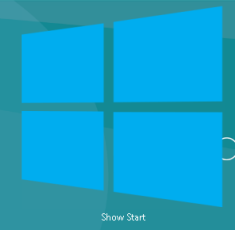
หากการตั้งค่า"ซ่อนนามสกุลสำหรับประเภทไฟล์ที่รู้จัก"("Hide extensions for known file types")ไม่ถูกเลือกในWindows Explorer -> ตัวเลือกโฟลเดอร์(Folder Options)คุณจะเห็นนามสกุลของไฟล์ด้วย

เมื่อคุณดับเบิลคลิกที่ไฟล์นี้ คุณจะเข้าสู่หน้าจอเริ่ม ของ (Start)Windows 8 ทันที (Windows 8) หากคุณใช้ในWindows รุ่นอื่น (Windows)เมนูเริ่ม(Start Menu)จะเปิดขึ้น ดังนั้นจึงเป็นการดีที่สุดที่จะเปลี่ยนชื่อไฟล์เป็นShow Start Menu(Show Start Menu)
เหตุ ใดฉันจึงสร้างไฟล์ปฏิบัติการแทนทางลัด(Shortcut)
ฉันค้นคว้ามามากแล้ว และดูเหมือนว่าไม่มีทางที่คุณจะเปิด หน้าจอ เริ่ม(Start)ได้โดยใช้คำสั่งหรือทางลัดไปยังไฟล์เรียกทำงานเฉพาะในWindows(Windows 8) 8 วิธีเดียวที่จะเปิดใช้งานได้คือผ่าน ปุ่ม Windowsบนแป้นพิมพ์หรือเมาส์ โดยใช้ทางลัดที่ปรากฏทางด้านขวาของหน้าจอ
ดังนั้นวิธีแก้ปัญหาของฉันจึงเกี่ยวข้องกับขั้นตอนต่อไปนี้:
- เขียนสคริปต์ที่ส่งการกดแป้นพิมพ์ที่จำเป็นในการเปิดหน้าจอเริ่ม(Start screen)
- แปลงสคริปต์เป็นไฟล์ ".exe(".exe") "
- เปลี่ยนไอคอนของไฟล์ ".exe"(".exe") เป็น โลโก้Windows 8ที่เป็นมิตรยิ่งขึ้น
ฉันหวังว่าMicrosoftจะแก้ปัญหานี้ในเวอร์ชันสุดท้ายและให้ทางลัดบนเดสก์ท็อป(Desktop)เพื่อเปิดหน้าจอ(Start screen)เริ่ม การแฮ็กดังกล่าวไม่จำเป็นสำหรับระบบปฏิบัติการ(operating system)ที่ต้องการมอบประสบการณ์การใช้คอมพิวเตอร์ที่ยอดเยี่ยมให้กับผู้ใช้ทุกคน
บทสรุป
ฉันหวังว่าคุณจะพบว่าการดาวน์โหลดนี้มีประโยชน์ หากคุณพบวิธีอื่นๆ ในการสร้างทางลัดเดียวกัน อย่าลังเลที่จะแชร์ผ่านแบบฟอร์มความคิดเห็นด้านล่าง
สำคัญ:(IMPORTANT:)แม้ว่าเราจะอัปเดตทางลัดนี้แล้ว แต่ซอฟต์แวร์ความปลอดภัย(security software) บางตัว อาจยังรายงานว่าไฟล์นี้น่าสงสัย เรารับรองกับคุณว่าไฟล์นี้ไม่มีมัลแวร์และไม่ได้ดำเนินการอื่นใดนอกจากที่โฆษณาไว้
ลิงค์ดาวน์โหลด: (Download Link:) show_start.zip
Related posts
ขอแนะนำ Windows 8 และ Windows 8.1: 6 วิธีในการเข้าถึงหน้าจอเริ่มต้น
คู่มือฉบับสมบูรณ์เพื่อตรึงทุกอย่างไว้ที่หน้าจอเริ่มของ Windows 8
ไทล์เดสก์ท็อปหายไปจากหน้าจอเริ่มต้น? วิธีเพิ่มกลับ
ดาวน์โหลดทางลัดเดสก์ท็อปไปยังการตั้งค่า/การตั้งค่าพีซีสำหรับ Windows 8.1 และ Windows 10
คู่มือฉบับสมบูรณ์ในการตรึงทุกอย่างไว้ที่หน้าจอเริ่มของ Windows 8.1
วิธีตั้งค่า Windows 8.1 ให้แสดงไทล์เพิ่มเติมบนหน้าจอเริ่ม
วิธีการที่จะตรึง Start Menu ใน Windows 11
วิธีปรับแต่งพื้นที่แจ้งเตือนใน Windows 7 และ Windows 8
5 วิธีที่จะนำออกจากภายนอก drive or USB จาก Windows 10
วิธีการซ่อนปพลิเคชันจาก Windows 10 Start Menu
วิธีปรับแต่งไทล์ที่แสดงบนหน้าจอเริ่มของ Windows 8.1
ดาวน์โหลดโลโก้ Windows 8 และไอคอน Windows 8 อื่นๆ
คู่มือการปรับแต่ง Windows 8 สำหรับผู้ใช้พีซีแบบดั้งเดิม
จัดการกลุ่มของไทล์และทางลัดบนเมนูเริ่มจาก Windows 10
ขอแนะนำ Windows 8.1: เปลี่ยนหน้าจอเริ่มต้นเป็นเมนูเริ่ม
แสดงหรือซ่อน Recently Added & Most ปพลิเคชันมือสองใน Start Menu
วิธีการลงชื่อเข้าใช้ Windows 10 ด้วย PIN วิธีการเปลี่ยนการเข้าสู่ระบบ PIN
วิธีตั้งค่าเมนูเริ่มของ Windows 10 ให้ถ่ายเต็มหน้าจอ
วิธีปักหมุดผู้ติดต่อบนทาสก์บาร์หรือเมนูเริ่มของ Windows 10
6 วิธีออกจากระบบ Windows 11
